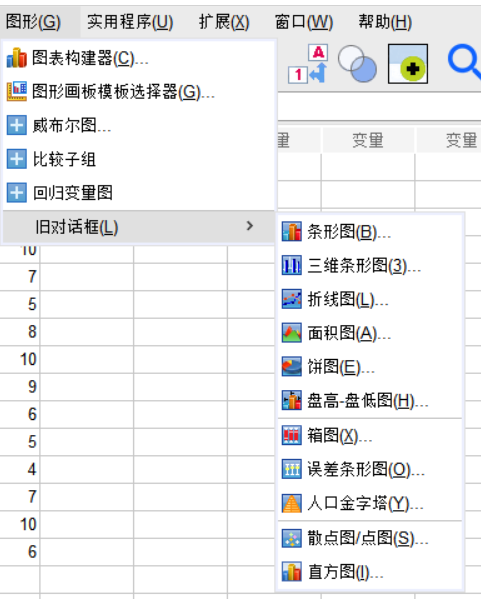- 首页
- 产品
- 下载
-
帮助中心
SPSS非参数分析t检验 SPSS非参数分析两两比较
发布时间:2022-05-23 13: 38: 02
品牌型号:Dell N5010
系统:Windows 10
软件版本:IBM SPSS Statistics试用版
非参数分析适用于数据分布呈偏态,数据方差不齐性等状态,可信度与参数分析相比有所下降,当然使用条件也更为宽松,我们可以借助IBM SPSS Statistics进行非参数分析,本文以大家比较感兴趣的非参数分析t检验和两两比较为例,向大家介绍SPSS非参数分析t检验,SPSS非参数分析两两比较的实施过程。
一、SPSS非参数分析t检验
首先录入数据,我们分析1,2,3三个组别中1,2组的C指标有无显著性差异,假设这三组数据是不符合正态分布的,故需要进行非参数分析,录入数据如图1所示。
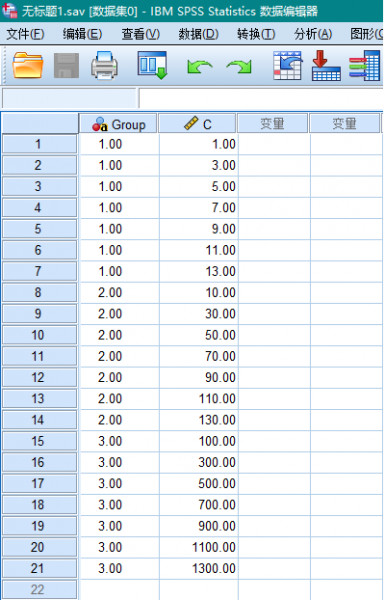
图1 录入数据 然后点击分析,非参数检验,旧对话框,2个独立样本。
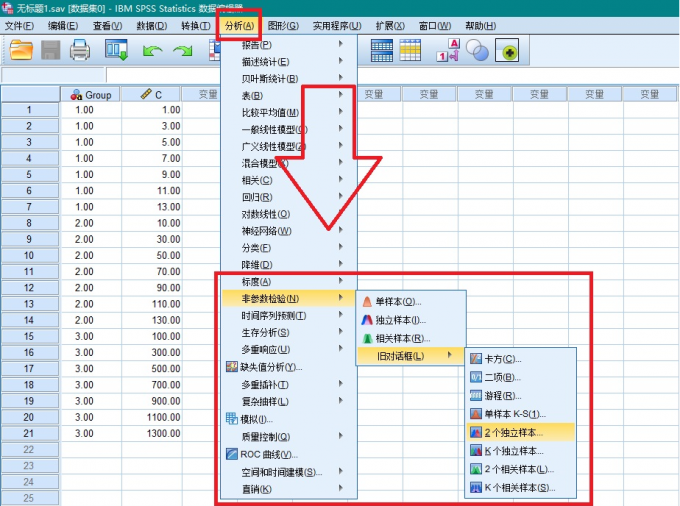
图2进行2个独立样本检验 然后将VAR00002加入检验变量列表,点击定义组,将两个组别指定为组1和组2,然后我们勾选曼-惠特尼U检验,然后点击确定,SPSS将进行非参数t(Z)检验。

图3 进行曼-惠特尼U检验 然后我们需要关注渐进显著性,小于0.05,具有显著的统计性差异,大于0.05,无统计学意义的差异。此时的参数分析中t值被非参数分析中Z值取代。
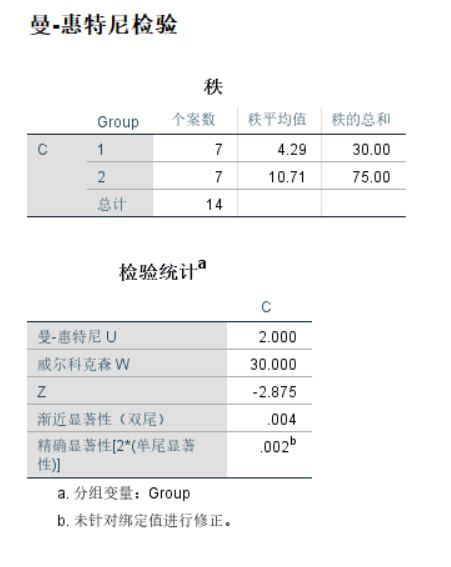
图4 非参数分析检验结果 二、SPSS非参数分析两两比较
我们采用第一小节中实例,数据如图1所示,点击分析,非参数分析,独立样本。
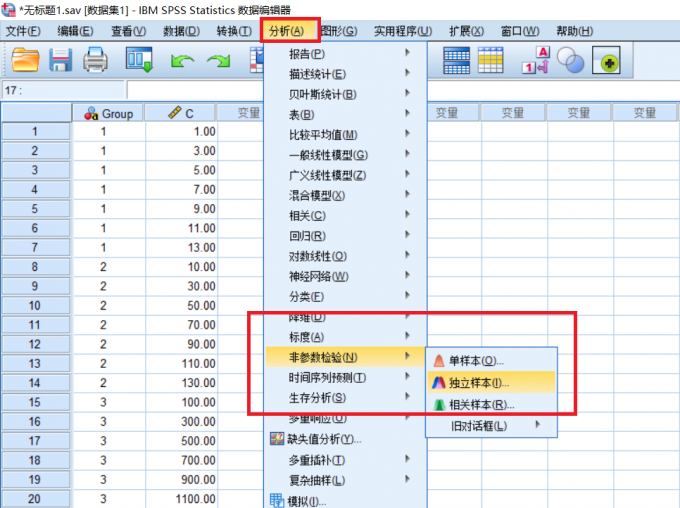
图5 进行两两比较 首先在目标选项卡内选择定制分析,如图5所示。
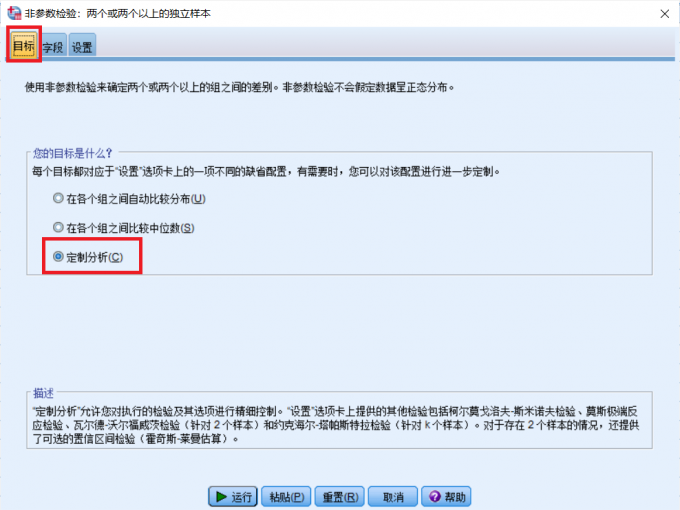
图6 定制分析 然后在字段选项卡内,将C指定为检验字段,将Group指定为组,如图6所示。
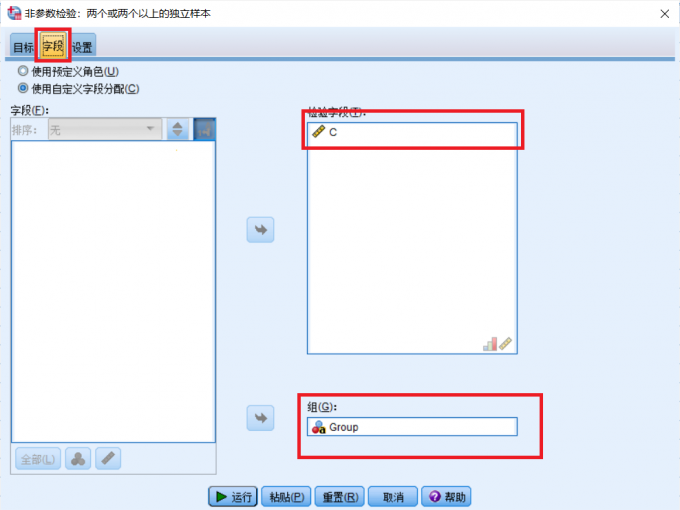
图7 指定字段 然后在设置选项卡内,勾选克鲁斯卡尔-沃利斯单因素ANOVA检验,然后在多重比较中选择全部成对,如图7所示。然后点击运行,进行两两比较。
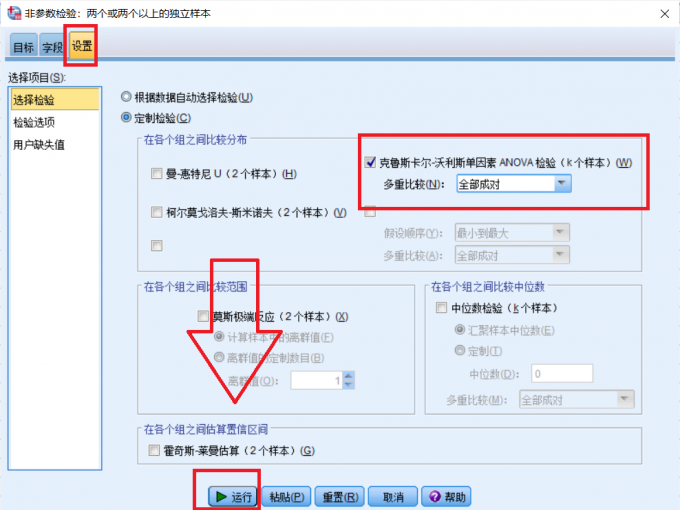
图8 运行两两比较 三、SPSS两两比较结果解读
运行两两比较,结果如图8所示,此检验零假设为C的分布相同,经Kruskal-Wallis检验后,显著性为0,小于0.05,因此给出拒绝假设的决策,即在Group类别上,C分布不同。
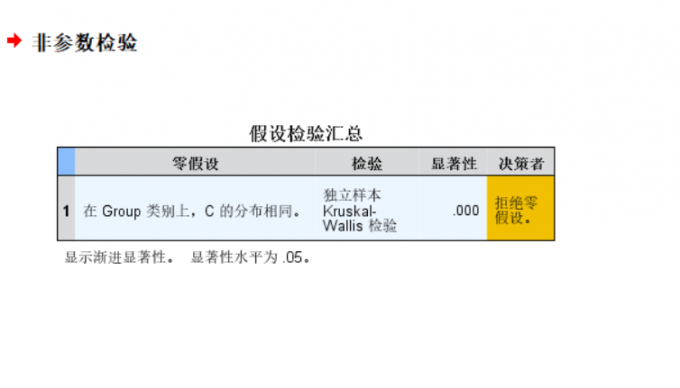
图9 运行结果 我们双击黄色区域,进入模型查看器,如图9所示,然后在图示位置选择成对比较,显示如图10所示。

图10 查看成对比较 我们关注调整显著性即可,调整显著性大于0.05,两组数据无统计性差异,调整显著性小于0.05,两组数据有统计性差异。

图11 成对比较结果 SPSS非参数分析t检验,更科学的称呼为曼-惠特尼U检验,可以用以检测不呈正态分布的数据是否存在统计性差异。同样道理,SPSS非参数分析两两比较用以对比多组不呈正态分布的独立变量。
作者:莱阳黎曼
展开阅读全文
︾
标签:SPSS,IBM SPSS Statistics,SPSS教程,非参数检验,SPSS非参数检验
读者也访问过这里:热门文章SPSS数据分析显著性差异分析步骤 SPSS显著性差异分析结果怎么看数据的显著性差异分析主要有三种方法,分别是卡方检验、T检验和方差分析。这三种方法都有具体的数据要求:卡方检验是对多个类别的数据进行分析,T检验是对两组数据进行分析,方差分析是对多组数据进行检验。下面,小编具体说明一下SPSS数据分析显著性差异分析步骤,SPSS显著性差异分析结果怎么看。2022-01-07实践SPSS单因素方差分析之检验结果解读在《实践SPSS单因素方差分析之变量与检验方法设置》一文中,我们已经详细地演示了IBM SPSS Statistics单因素方差分析方法的变量选择以及相关的选项、对比设置。2021-01-11spss如何做显著性分析 spss显著性差异分析怎么标abc在统计分析中,显著性分析是分析相关因素之间是否存在显著影响关系的关键性指标,通过它可以说明分析结论是否由抽样误差引起还是实际相关的,可论证分析结果的准确性。下面大家一起来看看用spss如何做显著性分析,spss显著性差异分析怎么标abc。2022-03-14SPSS回归分析中的f值是什么 SPSS回归分析F值在什么范围合适回归分析中以R表示相关性程度的高低,以F评价回归分析是否有统计学的意义,使用IBM SPSS Statistics进行回归分析,可以非常快速的完成R,F的计算,并且给出回归曲线方程,那么,SPSS回归分析中f值是什么?SPSS回归分析F值在什么范围合适,本文结合实例向大家作简单的说明。2022-07-22SPSS多元logistic回归分析的使用技巧回归分析是数据处理中较为常用的一类方法,它可以找出数据变量之间的未知关系,得到较为符合变量关系的数学表达式,以帮助用户完成数据分析。2021-04-26SPSS相关性分析结果怎么看相关性分析是对变量或个案之间相关度的测量,在SPSS中可以选择三种方法来进行相关性分析:双变量、偏相关和距离。2021-04-23最新文章SPSS ROC阈值怎样确定 SPSS ROC阈值选择导致敏感度过低怎么办说到阈值分析,我们脑海中可能会想到常规的寻找阈值关键临界点的分析方式(例如在医学当中会通过阈值分析的方式来确定药物在病人体内生效的时间临界点)。但是在有些分析场景中,就需要用到ROC曲线作为阈值分析的工具,ROC曲线作为阈值分析中的一个重要工具,可以用来找到数据点位发生明显截断变化的临界点。下面以SPSS为例,给大家介绍SPSS ROC阈值怎样确定,SPSS ROC阈值选择导致敏感度过低怎么办。2025-12-17SPSS趋势卡方怎么做 SPSS趋势卡方检验怎么看正相关趋势卡方是SPSS中检验变量相关性的方法之一,当我们的分析数据中存在多个变量时,就可以使用趋势卡方来检验这些变量是否相互关联、相互影响。检验完毕后,我们也可以根据这些检验结果来选择更加合适的数据分析模型。今天我就以SPSS趋势卡方怎么做,SPSS趋势卡方检验怎么看正相关这两个问题为例,来向大家讲解一下趋势卡方的相关知识。2025-12-17SPSS如何计算线性回归 SPSS线性回归数据分析SPSS是一款功能十分强大的数据分析软件,它将原本复杂的数据分析工作变得简洁化,并通过友好的图像界面满足普罗大众的日常需求。而线性回归是SPSS中最核心的功能模块之一。今天我就以SPSS如何计算线性回归,SPSS线性回归数据分析这两个问题为例,来向大家讲解一下有关线性回归的知识。2025-12-17SPSS标准化残差怎么计算 SPSS标准化残差图怎么看回归分析是SPSS中的重量级分析模型,而其中的标准化残差则是用于观察变量与回归模型之间的适配程度。通过残差值,我们可以找到数据中隐藏的极端个案。在医药学、基因分析等领域,实验人员经常借助标准化残差来找寻诸多分析结果中的特殊个案或异变量,进而对这些特殊的案例进行深度研究。今天我就以SPSS标准化残差怎么计算,SPSS标准化残差图怎么看这两个问题为例,来向大家讲解一下有关标准化残差的相关知识。2025-12-17SPSS结果中显著性水平怎么看 SPSS输出查看器内容保存方式作为一款专业的数据分析软件,SPSS软件凭借着自身专业的功能与过硬的数据分析本领,受到了众多用户的青睐。而在使用SPSS的过程中,显著性分析是大家经常会遇到的问题。显著性分析的主要作用是帮助我们分析两组或者多组变量之间的显著性关系,在得到数据显著性分析的结果后,会需要把数据内容进行保存和留用。接下来给大家介绍SPSS结果中显著性水平怎么看,SPSS输出查看器内容保存方式的具体内容。2025-12-17如何将问卷星中的数据导入SPSS 如何对问卷星的数据进行SPSS分析如今无论是在职场还是大学校园,都经常会用到问卷调查。问卷调查可以帮我们快速收集用户数据,了解用户的需求、关注点,帮助我们从数据中分析出研究方向、需要如何改进。而问卷星是常用的用来收集用户问题的问卷调查软件之一。下面就来说说如何将问卷星中的数据导入SPSS,如何对问卷星的数据进行SPSS分析的相关内容。2025-12-17微信公众号
欢迎加入 SPSS 产品的大家庭,立即扫码关注,获取更多软件动态和资源福利。
读者也喜欢这些内容:
-

SPSS显著性小于0.001的意义 SPSS显著性大于0.05怎么办
在使用SPSS软件进行数据分析工作的过程中,得到的显著性水平分析结果具有极为重要的作用。它能够帮助我们衡量变量之间是否存在真实的关联,或者不同组别数据之间是否存在实质性的差异。今天我们就一起来探讨关于SPSS显著性小于0.001的意义,SPSS显著性大于0.05怎么办的问题。...
阅读全文 >
-

SPSS Tukey检验是什么 SPSS Tukey检验怎么做
在数据分析领域,Tukey事后检验经常作为SPSS方差分析的重要结果,也就是被用来分析多组变量在某方面的水平均值是否具有显著差异,例如不同类型药物的治疗效果、不同款式产品的销售量、不同年龄段儿童的智力发育水平等等。本文以SPSS Tukey检验是什么,SPSS Tukey检验怎么做这两个问题为例,简单介绍一下Tukey检验的相关知识。...
阅读全文 >
-
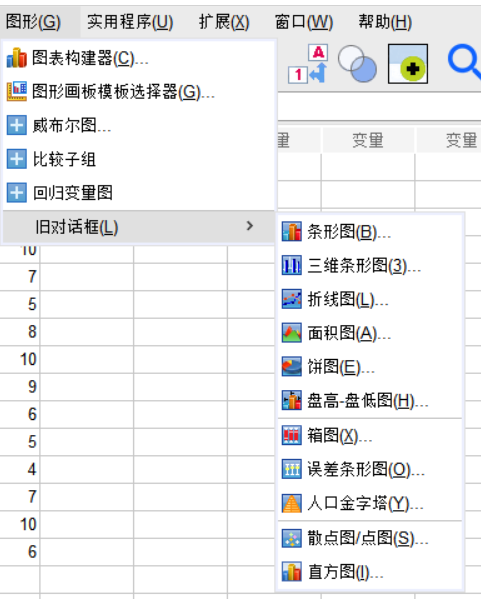
SPSS误差条形图怎么自定义 SPSS误差线置信区间怎么调整
我们使用SPSS进行数据分析时,经常会用到一种图形类型叫误差条形图。通过看误差条形图,我们能直观的看到数据是如何分布的,以及数据之间的差异情况。另外,如果还能够自定义误差条形图,并调整误差线置信区间。接下来我将为大家介绍SPSS误差条形图怎么自定义,SPSS误差线置信区间怎么调整的相关内容。...
阅读全文 >
-

SPSS中的f和p是什么意思 SPSS中的f值的意义
当我们使用SPSS来进行数据分析的时候,有两个指标是很常见的,它们就是f值和p值。这两个指标非常有用,能来帮助我们判断分析结果是否具有统计学意义。接下来我将为大家介绍SPSS中的f和p是什么意思,SPSS中的f值的意义的相关内容。...
阅读全文 >
-